如何删除微信群公告图片
在日常使用微信群的过程中,有时我们可能需要移除群公告中的图片内容。下面将详细介绍如何删除微信群公告中的图片。
手机端微信删除微信群公告图片
1. 进入群聊:打开手机微信应用,找到需要操作的微信群,点击进入聊天界面。
2. 查看群公告:在群聊页面右上角点击三个点的图标,进入群设置界面。在该界面中找到“群公告”选项并点击进入。
3. 编辑群公告:在群公告页面中,长按想要删除的图片,系统会弹出一个操作菜单。在菜单中选择“删除”即可完成图片的移除操作。
4. 保存修改:删除图片后,点击页面右上角的“完成”按钮以保存更改。这样就成功从群公告中删除了图片。
电脑端微信删除微信群公告图片
1. 登录电脑微信:在电脑上打开微信客户端,并使用账号登录。
2. 找到目标群聊:在微信主界面左侧的聊天列表中找到需要操作的微信群,双击打开群聊窗口。
3. 查看群公告:在群聊界面中点击“群公告”按钮,进入群公告编辑页面。
4. 编辑群公告:在群公告页面中,将鼠标移动到要删除的图片上,此时会出现一个删除图标(通常是一个叉号)。点击该图标即可删除图片。
5. 保存修改:完成删除操作后,点击“完成”按钮以保存更改。至此,电脑端微信也完成了删除群公告图片的操作。
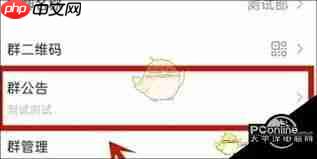
需要注意的是,不同版本的微信客户端可能会存在一些操作上的差异,但整体流程大致相同。如果在操作过程中遇到问题,可以尝试更新微信至最新版本,或联系微信客服寻求技术支持。希望以上内容能够帮助大家更好地管理微信群公告内容。
以上就是如何删除微信群公告图片的详细内容!
文章作者:磁力搜索
文章标题:如何删除微信群公告图片
文章链接:https://www.onehaoka.com/488.html
本站所有文章除特别声明外,均采用 CC BY-NC-SA 4.0 许可协议,转载请注明来自磁力搜索 !
文章标题:如何删除微信群公告图片
文章链接:https://www.onehaoka.com/488.html
本站所有文章除特别声明外,均采用 CC BY-NC-SA 4.0 许可协议,转载请注明来自磁力搜索 !